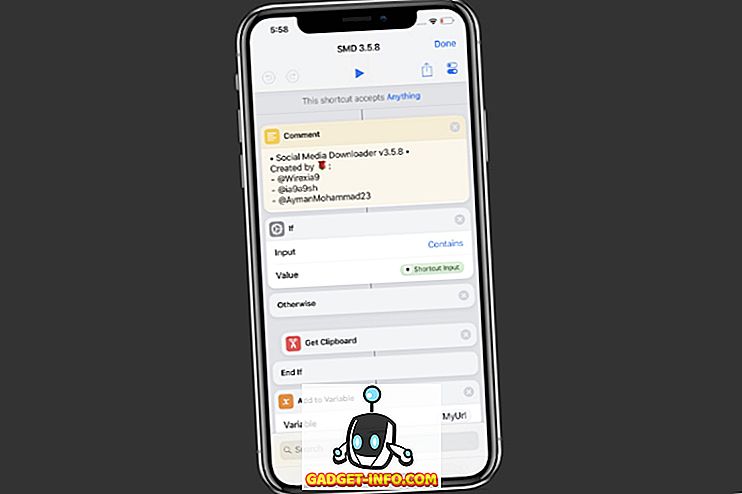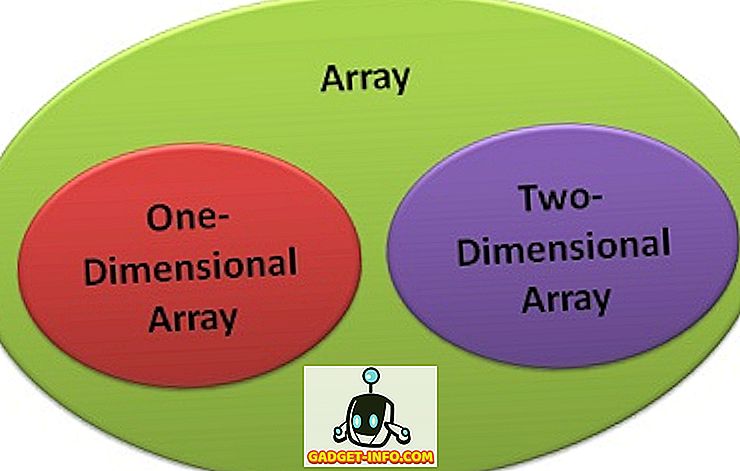Nếu bạn sở hữu một Trang Facebook đã đạt được nhiều sức hút, bạn sẽ biết rằng thật khó để trả lời tin nhắn kịp thời. Thêm vào đó, Facebook hiện làm nổi bật thời gian phản hồi và tốc độ phản hồi của Trang, vì vậy nếu bạn thường xuyên trả lời tin nhắn hoặc đôi khi bạn quên trả lời, thời gian phản hồi & tốc độ kém có thể ảnh hưởng đến sự hiện diện của bạn trên mạng xã hội. Rất may, mạng truyền thông xã hội đã giới thiệu một tính năng mới thú vị cho các Trang được đặt tên là Trợ lý phản hồi của Hồi giáo, tự động trả lời các tin nhắn trong trang.

Điều tốt là, bạn có thể thiết lập Trợ lý phản hồi để phục vụ tốt hơn cho những người đang theo dõi trang của bạn. Vì vậy, không cần phải quảng cáo thêm, đây là cách thiết lập Trợ lý phản hồi trên các trang Facebook:
1. Để bắt đầu thiết lập, bạn cần truy cập Trang Facebook của mình và truy cập phần Tin nhắn trên mạng, nơi bạn sẽ thấy một lời nhắc ở phía dưới, nói rằng Cài đặt Trợ lý Phản hồi . Nhấp vào biểu tượng bên dưới tin nhắn.

2. Khi bạn nhấp vào nó, một hộp thoại mới sẽ mở ra cho bạn xem trước về Trợ lý phản hồi. Như bản xem trước cho thấy, tính năng cho phép bạn tạo lời chào nhắn tin, thiết lập trả lời tức thì và tạo tin nhắn cài sẵn. Nhấp vào trên Thiết lập ứng dụng Trợ lý Phản hồi để di chuyển về phía trước.

Lưu ý : Tại đây, bạn cũng có thể thiết lập Mã Messenger Messenger Mã, đây là mã mà mọi người có thể quét để bắt đầu nhắn tin cho bạn.
3. Cài đặt tin nhắn trên máy tính cá nhân sẽ mở ra, tại đó bạn sẽ thấy các tùy chọn cho hai phần: Cài đặt chung Cài đặt cá nhân và Trợ lý phản hồi trực tuyến . Nhấp vào trên Bước nhảy tới Phần Trợ lý đáp ứng để bắt đầu loay hoay với các tùy chọn của nó.

4. Tại đây, bạn sẽ tìm thấy để thay đổi Thời gian phản hồi và tùy chọn bật tin nhắn, trả lời tức thì và lời chào tin nhắn . Nó cũng hiển thị một bản xem trước của tin nhắn sẽ được gửi. Bạn có thể tùy chỉnh các tin nhắn bằng cách nhấn nút Change Change .

5. Khi bạn nhấn nút thay đổi, bạn có thể chỉnh sửa các tin nhắn cài sẵn và thậm chí bạn có thể thêm một liên lạc cá nhân thông qua tùy chọn Thêm cá nhân hóa . Tùy chọn cho phép bạn giải quyết người đã nhắn tin cho bạn bằng tên hoặc họ của họ. Bạn cũng có thể thêm địa chỉ trang web, số điện thoại hoặc địa chỉ của bạn để cung cấp cho người theo dõi của bạn thêm thông tin. Khi hoàn tất, bạn chỉ cần nhấn nút Lưu Save .

Thay đổi ngôn ngữ trợ lý phản hồi
Mặc dù Facebook cho phép bạn đăng cập nhật bằng nhiều ngôn ngữ để phục vụ những người theo dõi từ các khu vực khác nhau, nhưng không có tùy chọn nào để thiết lập Trợ lý phản hồi cho nhiều ngôn ngữ . Tại một thời điểm, bạn chỉ có thể có một phản ứng ngôn ngữ duy nhất. Tuy nhiên, nếu bạn muốn chuyển đổi phản hồi sang ngôn ngữ khác, bạn chỉ cần thay đổi ngôn ngữ của Facebook bằng cách chọn một trong các ngôn ngữ từ danh sách có sẵn thông qua nút dấu cộng bên cạnh ngôn ngữ hiện tại của bạn.
Khi bạn đã thay đổi ngôn ngữ, rất có thể, các phản hồi trong Trợ lý phản hồi cũng sẽ được chuyển đổi sang ngôn ngữ bạn vừa chọn. Chúng tôi đã thử phương pháp này và nó chỉ hoạt động với chúng tôi một lần, vì vậy bạn có thể dùng thử và xem nó có hiệu quả với bạn không.

Một cách khác để thay đổi ngôn ngữ trong Trợ lý phản hồi là bằng cách sao chép câu trả lời & tin nhắn chúc mừng và hướng đến Google Dịch. Tại đây, dịch chúng sang ngôn ngữ bạn muốn và sau khi thực hiện xong, bạn chỉ cần sao chép văn bản đã chuyển đổi và nhập chúng dưới dạng phản hồi trong Trợ lý phản hồi. Đây không phải là cách tốt nhất, đôi khi xem xét Dịch có thể bị chắp vá nhưng bây giờ nó là cách duy nhất.
Thiết lập Trợ lý phản hồi để tự động quản lý tin nhắn trên trang Facebook của bạn
Chà, vậy thôi, thiết lập Trợ lý phản hồi khá dễ dàng và thích thú, phải không? Sau khi hoàn tất, bất kỳ ai đang nhắn tin bạn cũng sẽ thấy một lời chào, nếu bạn đã thiết lập và bất kỳ ai đã nhắn tin, bạn sẽ nhận được một tin nhắn hoặc trả lời ngay lập tức, tùy thuộc vào thiết lập của bạn. Đây chắc chắn là một tính năng tuyệt vời, vì nó làm cho Trang Facebook dễ tiếp cận hơn. Vì vậy, hãy dùng thử trên trang Facebook của bạn và cho chúng tôi biết suy nghĩ của bạn.